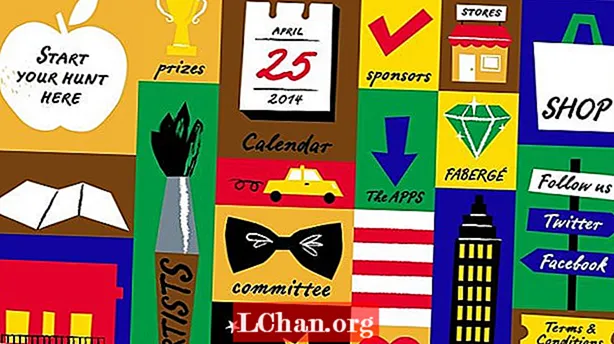Innhold
- 01. Gjør noen store formskulpturer
- 02. Skjær i store rynker
- 03. Samle et alfabibliotek
- 04. Bruk anbefalt alfa
- 05. Lag tilpassede alfaser
- 06. Tilsett porer for å gi huddetaljer
- 07. Avgrens hudtekstur
- 08. Testgjennomføring med hudmateriale
- 09. Avgjør modellen din
- 10. Gjør endelige gjengivelser i V-Ray
- 11. Gjør posisjonen din perfekt
- 12. Last inn i ZBrush
- 13. Sett deg opp
- 14. Skjul og løsne
- 15. Bruk transponeringslinjeverktøyet
- 16. Transponere masker
- 17. Test en rask positur
- 18. Legg til et bakkeplan
- 19. Lag en følelse av vekt
- 20. Sjekk silhuetten
- 21. Uklart fjærmasker
- 22. Lagre stillingen

For å hjelpe deg å lære hvordan du lager en 3D-fremmed piratkarakter, vil jeg vise deg hvordan jeg formet ansiktet til skapningen min, Worgrock (over), og satte ham i en dramatisk positur. ZBrush er mitt viktigste valgvåpen på grunn av de mange skulpturverktøyene, og generelt er det morsomt å skulpturere med. Jeg bruker også Maya, Substance Painter og V-Ray.
Jeg vil dele med deg noen teknikker jeg bruker i hverdagsmodellering og konseptvisuelt utviklingsarbeid. De siste 13 årene har jeg jobbet for ulike film-, spill- og kommersielle studioer som 3D-modellerer, teksturmaler og konseptartist. Jeg er noe av en skapningsspesialist nå, men før jeg ble digital jobbet jeg som en tradisjonell billedhugger, maler og make-up artist.

For å hjelpe deg med karakterdesignet ditt, samle referanser som utløser ideer. Inspirasjon til romvesenets våpen var fra min 2D-konseptkunst, inspirasjon for hodeformen fra neshornbille og kostymen fra hundens sele.
Bruk gjerne ferdige 3D-modeller som tenner, tunger eller hoder for raskt å sette et skapningskonsept sammen med MergeVisible og DynaMesh.
Last ned filene du trenger for denne opplæringen - inkludert en gjennomgang av videoen - her (865MB)
01. Gjør noen store formskulpturer

Begynn å forme ansiktet ditt til det punktet hvor det har alle de viktigste formene, inkludert store rynker i pannen, store øyeepler og funksjoner som bryter silhuetten og fanger lyset.
02. Skjær i store rynker


For større rynker som rynker i pannen, skjær i linjene med Dam Standard-børsten på nettets høyeste underinndelingsnivå, og slipp deretter ned et nivå eller to og bruk Inflate-børsten til å øke foldene. Bytt tilbake til høyeste nivå og bruk Pinch børsten og litt Smooth for å fullføre dem.
03. Samle et alfabibliotek

Nå er du klar til å legge til litt finere detaljer som porer, fine rynker, vorter og strekkmerker. For dette vil vi bruke en kombinasjon av ZBrush alpha og håndskulptur.
Gnomonology, Surface Mimic og XYZ har alle store bokstaver for salg på sine nettsteder. Det er også mange gratis alfa tilgjengelig på nettet, for eksempel fra Pixologic Download Center. Jeg foreslår at du starter ditt eget alfabibliotek som du kan ha og tar med deg til hver jobb for å gjenbruke til fremtidige prosjekter.
04. Bruk anbefalt alfa

Jeg begynner med alfasene som kommer med ZBrush. For hudvorter og brudd liker jeg å bruke alpha 08, med standardbørsten og DragRect slått på. Juster Z Intensity og Zadd eller Zsub etter behov. Du kan også tilpasse Endre> Kontrast i Alpha-paletten. For raske porer kan du velge alpha 07 med Spray stroke satt til Spray og Zsub.
For den tørre huden på fremmedens skuldre og rygg vil jeg bruke Spray stroke med alpha 58 Zsub. Uklart alfa i Alpha-paletten for forskjellige effekter.
Du kan raskt bla til alfa ved å bruke komma-tasten for å få miniatyrbilder, eller bare importere dem direkte til Alpha-paletten.
05. Lag tilpassede alfaser

Du kan gjerne redigere dine egne alfas og lagre dem som en PSD. Jeg fant noen gode rynkeopplysninger på Hand_Male_RingFinger fra Surface Mimic, så jeg gikk inn og løsnet ut rynkeseksjonene og lagret den. Jeg sørget for å holde en 50% grå kant, og jeg lagret lagene i PSD i tilfelle jeg ønsket å gå inn og redigere den senere. Jeg brukte også rynker fra Hand_Male_ IndexFinger - jeg beskjærte bare alt unntatt knokene. Dette er gode crosshatch mønstre for rynkeoppsett.
Etter at du har lagt ned alfabet, går du tilbake til noen av sporene med Dam Standard-børsten.
06. Tilsett porer for å gi huddetaljer

Jeg har et bilde av en orange-skin.webp jeg lastet ned online fra undoz på ZBrushCentral som fungerer bra for porene. Jeg brukte også skin_BaldHeadTopSkin01 og skin_BaldHeadShaved from Surface Mimic for porene med Surface-modus på i Alpha-paletten, samt Rf satt til 10.
07. Avgrens hudtekstur

Etter at jeg har dratt ut rynken og porene, går jeg over områder for hånd ved å bruke Inflate-børsten på rynkene og Dam Standard på linjene / spaltene som en siste touch.For noen deler av ansiktet glatter jeg ut detaljene litt, med lav glatt intensitet og BrushMod satt til 50 eller 70, slik at bare de små detaljene blir glattet ut, og lar de større formene være uskadet.
08. Testgjennomføring med hudmateriale

For hud liker jeg å teste gjengivelser med ZBrush skin shader-materialet eller standard Blinn med WaxPreview satt til 30. Dette vil gi deg en bedre ide om hvordan skulpturen fungerer på huden i stedet for bare å bruke metall eller steintype.
Vi vil gjengi med BPR i ZBrush og sette opp gjengivelsesglobalene: SmoothNormals på, AO på satt til 0,5, WaxPreview på, BPR Shadow Angle 95, Blur 6, Rays 64 og BPR AO Strength 0.5, Blur 4.
09. Avgjør modellen din
Hvis bildet er for et stillbilde, og du ikke vil takle å bake ut forskyvning, skal du desimere modellen din med Keep UVs on hvis modellen din har UV-er.
10. Gjør endelige gjengivelser i V-Ray

For testing foretrekker jeg å gjengi i den endelige gjengiveren som skal brukes så snart som mulig. Dette prosjektet er et V-Ray-prosjekt, så jeg vil gjøre testgjengivelser i V-Ray - bare for å sørge for at detaljene dukker opp så mye som jeg vil. Dette er når det er fint å ha detaljer formet på et lag i ZBrush, slik at du kan slå intensiteten av fine detaljer opp og ned etter behov.
11. Gjør posisjonen din perfekt
Å ha karakteren din i en fin stilling er et must for å skape et engasjerende bilde. En interessant positur vil virkelig bidra til å gi karakteren din liv og gi et innblikk i hvordan de er og hvordan de beveger seg.
12. Last inn i ZBrush
Last den nøytrale modellen i ZBrush. For å gjøre livet lettere kombinerer jeg kostymet som ett maske, kombinerer pistolen som ett maske, så har jeg skapningskroppen, tennene, øynene og tungen.
13. Sett deg opp
Dokk ZPlugin-menyen og trykk Transpose Master. Hvis du vil, kan du slå på Grps for å bevare polygrounds og Layer for å lage et lag per underverktøy. Dette kan være nyttig senere hvis du vil bruke Morph-børsten til x-stillinger.
Hit TPoseMesh. Jeg pleier å bruke dette i stedet for en ZSphere-rigg, da jeg synes denne måten er raskere, og du har nøyaktig kontroll over hvordan masken bøyes. Nå vil du legge merke til at nettet ditt vises som ett nett i Underverktøy-menyen, dette er bra.
14. Skjul og løsne
Nå vil vi bruke en serie skjul / skjul geo og mashing pluss Transpose-verktøyet for å posere skapningen vår. En nyttig hurtigtast er å holde Ctrl pluss Shift og deretter venstreklikke på et nett for å skjule alle deler enn du klikket på.
15. Bruk transponeringslinjeverktøyet
Trykk på W for å få frem transponeringslinjeverktøyet i ZBrush 4R7. For å bytte fra Gizmo 3D til Transpose Line i ZBrush 4R8, trykk Y eller klikk på sirkelikonet.
16. Transponere masker
For å dra ut en maske, hold Ctrl og venstre-klikk fra kanten av masken innover for å lage en maske som følger formen på objektet. Jeg dro verktøymaskeringsknappene ut i hovedgrensesnittet fordi jeg bruker dem så mye.
For eksempel kan du dyrke masken ved å bruke voksenmaske-knappen, eller skjerpe, deretter vokse og deretter uskarpe. Ctrl + I vender masken om.
17. Test en rask positur
Jeg pleier å gjøre de store poseformene først, for eksempel en hoftesving eller et venstre trinn / mager, så holder de små seg, for eksempel en fingerbøyning. Jeg foreslår at du gjør noen raske tester (deler kan kollidere osv.) Og deretter finner du en positur du liker, skrur den og deretter går tilbake og gjør den om igjen uten penetrasjonsdeler eller strekk.
Noen ganger hvis du virkelig vet hvilken stilling du vil, kan du spikre den på første forsøk uten denne prosessen, men jeg pleier å teste flere positurer først.
18. Legg til et bakkeplan

Jeg anbefaler å ha et bakkeplan i scenen din slik at du kan få bunnen av foten til å være i flukt med gulvet. Jeg synes det er lettere å modellere et flatt plan i Maya og ekstrudere ytterkantene litt ut og ned slik at du ser bakkeplanet fra en ortografisk utsikt i Maya. Hvis det bare er et flatt plan, forsvinner det fra siden.
19. Lag en følelse av vekt
For hoftestillingen ser jeg gjennom forfra og trykker på P for å slå av perspektivmodus. Hold Ctrl og venstre-klikk og dra en maske ut over bena, slik at du kan låse bena mens du poserer overkroppen og armene.
20. Sjekk silhuetten

Hold Ctrl og klikk strek lassoverktøyet. Velg lassomodus slik at du kan dra en lasso ut i stedet for en rute. Når du har løsnet bena, Ctrl-shift-klikk bakkeplanet, slik at bare bakken er synlig og også maskerer bakken. Ctrl-skift-klikk deretter i visningsfeltet for å avsløre alle maskene.
Du kan bytte til et flatt fargemateriale slik at det er lettere å se hvilke deler som er maskerte og ikke.
21. Uklart fjærmasker
Når masken er god på beina, pleier jeg å gjøre dette ganske uskarpt, ettersom vi trenger et fint falloff. Dra en transponeringslinje nedover skapningen fra hode til mage, klikk på Roter R og klikk midtpunktet. Du må kanskje ha mindre maskering på hofteområdet slik at de bøyer seg ordentlig fra riktig sted. Når jeg har overkroppen på riktig sted, går jeg over til å posere bena ved hjelp av samme prosess.
22. Lagre stillingen

Når du har endelig posisjon, trykker du TPose> SubT. Jeg anbefaler å trykke TPose> SubT hvert 10. til 15. minutt og lagre. Noen ganger krasjer denne prosessen, og på denne måten mister du ikke arbeidet ditt. Glad posering!
Denne artikkelen ble opprinnelig publisert i utgave 230 av 3D-verden, verdens mest solgte magasin for CG-artister. Kjøp utgave 230 her eller abonner på 3D World her.